Sea el primero en probar las nuevas compilaciones de Windows 10 como Windows Insider
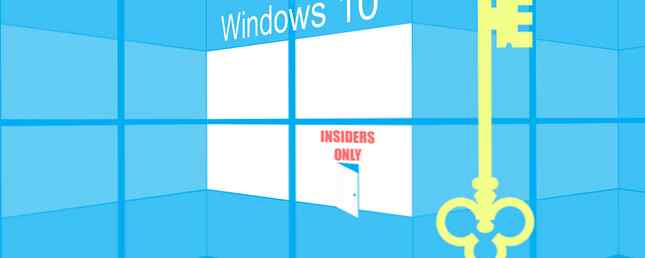
Microsoft acaba de lanzar el primer Windows 10. Lo que el equipo MakeUseOf piensa en Windows 10. Lo que el equipo MakeUseOf piensa en Windows 10. El techsphere ama Windows 10, pero muchos usuarios están preparados para resolver problemas serios con la nueva plataforma. ¿Qué piensa MakeUseOf? Le pedimos a nuestro equipo opiniones sobre Windows 10 y aquí ... Leer más construyen desde el lanzamiento oficial el 29 de julio y los Insiders de Windows en el anillo rápido son los primeros en probarlo.
Si tiene curiosidad acerca de las nuevas características y está dispuesto a lidiar con algunos errores en el camino, puede optar por el programa Windows Insider en cualquier momento y le mostraremos cómo.
Por otro lado, si acaba de lograr que Windows 10 funcione sin problemas, debe mantenerse alejado de las actualizaciones opcionales por ahora y esperar hasta que Insiders les haya dado las pruebas adecuadas. Mientras tanto, la opción de exclusión de Insider builds se ha vuelto un poco peluda y también cubriremos eso.
Construir 10525 resumido
La compilación 10525 lanza la rama de umbral 2 (también conocida como Wave 2), una serie de actualizaciones que preceden a una actualización pública más grande que se espera para el otoño. La compilación introduce los siguientes cambios:
- Nuevas opciones de color para Inicio, Centro de acción, Barra de tareas y Barras de título en Ajustes> Personalización> Colores.
- Mejoras en el Administrador de memoria, que ahora comprimirá las páginas no utilizadas en lugar de escribirlas en el disco. Esto le permitirá mantener más aplicaciones en la memoria activa ¿Cuánta RAM realmente necesita? ¿Cuánta RAM realmente necesitas? RAM es como la memoria a corto plazo. Cuanto más multitarea, más necesitas. Averigüe cuánto tiene su computadora, cómo sacar el máximo provecho de ella o cómo obtener más. Leer más y la capacidad de respuesta de Windows 10 aumentará.
- El Centro de información privilegiada regresa, ver abajo.

Al ser una versión preliminar del software, se puede esperar que esta compilación tenga errores. Los siguientes son problemas conocidos:
- El punto de acceso móvil no funciona en esta compilación. Al compartir Internet desde su dispositivo con banda ancha móvil utilizando Mobile Hotspot, no podrá obtener una dirección IP válida de su dispositivo y no mostrará acceso a Internet..
- Se requerirá una actualización de la aplicación Movies & TV de la tienda para solucionar un problema con la reproducción de video.
- Los paquetes de idiomas opcionales no estarán disponibles durante el lanzamiento inicial de este vuelo, estará disponible más adelante esta semana.
Únete al programa de Windows Insider
Si ha actualizado a Windows 10 desde una vista previa de Insider y no ha abandonado el programa Insider, recibirá esta nueva versión automáticamente. Si ha actualizado desde Windows 7 u 8.1, puede convertirse en un Insider de Windows a través de la aplicación Configuración.
¡Tenga en cuenta que tendrá que usar una cuenta de Microsoft para unirse al programa Insider! Ir Inicio> Configuraciones o usa el atajo de teclado Tecla de Windows + I para iniciar la aplicación Configuración, luego navegue hasta Cuentas> Tu cuenta. Asegúrese de haber iniciado sesión con una cuenta de Microsoft. 5 Consejos de seguridad a tener en cuenta al usar una cuenta de Microsoft. 5 Consejos de seguridad a tener en cuenta al usar una cuenta de Microsoft. No puede usar gran parte de la nueva interfaz de usuario de Windows 8 sin una cuenta de Microsoft. La cuenta para iniciar sesión en su computadora ahora es una cuenta en línea. Esto plantea problemas de seguridad. Lee más y configura uno en caso de que no lo estés..

A continuación, tienes que registrarte como Windows Insider. Visite el sitio web del programa, inicie sesión con su cuenta de Microsoft y únase gratis.
Para optar por el programa Windows Insider, presione Tecla de Windows + I, ir Actualización y seguridad> Opciones avanzadas, Y debajo Obtener construcciones internas hacer clic Empezar. Si el botón está en gris, dirígete a Privacidad> Retroalimentación y diagnóstico en la aplicación de configuración y establecer Datos de diagnóstico y uso. a Completo (Recomendado) o Mejorado.

Observe las advertencias de que no debe instalar las vistas previas de Windows 10 Por qué la Vista previa técnica de Windows 10 no debe ser su SO principal Por qué la Vista previa técnica de Windows 10 no debe ser su SO principal Si cree que Windows 10 es un keylogger, no sabe nada acerca de propósito de una vista previa técnica. Eso está bien porque estamos aquí para explicar. Lea más en su máquina principal y que la única forma de dejar de recibir las compilaciones de Insider es instalar Windows desde cero. Le recomendamos que preparar una imagen del sistema antes de continuar!

Cuando confirme su acuerdo, se le pedirá que reinicie el sistema para completar su inscripción. Después del reinicio, regrese a la aplicación Configuración y verifique su estado Insider. Ahora puedes elegir estar en el Lento o Rápido anillo. Si está entusiasmado por probar nuevas funciones, únase al timbre rápido, pero si tiene menos curiosidad o está un poco preocupado por las actualizaciones de buggy (¿por qué se unió al programa Insider?), Opte por el timbre lento.

Visite el centro de información privilegiada y haga comentarios.
Microsoft recibió recientemente una crítica para eliminar los comentarios de los usuarios. Confesaron sin demora haber borrado retroalimentación anterior para dar “El feedback más reciente y relevante.” una oportunidad de ser visto. Para más detalles, se refirieron a una publicación anterior que describe lo que están haciendo con los comentarios. Lo más importante es que si alguna vez has dejado un comentario, siempre se te acreditará:
Aún le daremos crédito en Insider Hub por los comentarios que dejó anteriormente. Podrá ver un historial completo de sus comentarios en “Mi retroalimentación” con una marca especial llamada “Archivo” para comentarios previos al lanzamiento.
Centro de información privilegiada
Justo antes de lanzar Windows 10 al público, Microsoft escondió el Centro de información privilegiada. A partir del umbral 2, ha regresado. Insider Hub ofrece una forma divertida de aprender más sobre Windows 10; puede leer acerca de las nuevas funciones en los anuncios y ayudar a Microsoft a probarlas completando misiones.

Si aún no ha actualizado y / o si no ve el Centro de información privilegiada en Todas las aplicaciones En el menú Inicio, puede agregarlo manualmente. Ir Ajustes> Sistema> Aplicaciones y características, hacer clic Administrar características opcionales, hacer clic Añadir una característica, seleccionar Centro de información privilegiada y haga clic Instalar.
Windows Feedback
Podrá compartir su impresión a través del Centro de información privilegiada cuando finalice una búsqueda o cuando Microsoft le solicite información. La mejor manera de reportar problemas y sugerir cambios, sin embargo, es la Windows Feedback aplicación, que se encuentra en Todas las aplicaciones en el menu de inicio.
Usted puede Añadir nuevos comentarios, Upvote Sugerencias y problemas agregados por otros, y publique sus propios comentarios. Si eres un Windows Insider, la aplicación también te permite Tomar una captura de pantalla, reproduzca un problema, vea los comentarios de otros Insider y filtre los comentarios de compilaciones anteriores.
Microsoft valora los comentarios y promete beneficios para los iniciados de Windows:
Los comentarios de Windows Insiders no solo nos ayudan a construir Windows 10, sino que también nos ayudan a determinar cómo ejecutamos el programa. Por ejemplo, los miembros de Windows Insiders nos han pedido que mejoremos la cadencia de vuelo y que mantengamos la aplicación Windows Feedback en el producto, lo cual hemos hecho. (...) Durante los últimos meses hemos estado buscando comentarios para ver qué cambios queremos hacer en el futuro. (...) Haremos todo lo posible para asegurarnos de que mejoramos todos los aspectos del programa, desde la distribución de compilaciones hasta la aplicación Feedback y Insider Hub. Y, por supuesto, también buscaremos hacer cosas más divertidas para los iniciados de Windows, como nuestro evento Insiders to Campus, regalos de Ninja Cat, fondos de pantalla especiales y más.
Deja el programa de Windows Insider
Desafortunadamente, optar por no es tan fácil. Los siguientes mensajes aparecen cuando intentas Detener las construcciones internas.

Si tu se unió hace más de 31 días, su única opción es crear un medio de recuperación de Windows 7 o 8.1 Cómo hacer que un USB, CD o DVD de arranque para instalar Windows usando un archivo ISO Cómo hacer un USB, CD o DVD de arranque para instalar Windows usando un archivo ISO ¿Necesita un medio de instalación para reinstalar Windows? En este artículo, le mostraremos dónde obtener los archivos de instalación de Windows 7, 8, 8.1 y 10 y cómo crear un USB, CD o DVD de arranque desde cero. Lea más, use su clave de licencia original para instalar la versión respectiva de Windows, luego actualice a Windows 10. Aunque si su clave de licencia está incorporada en su UEFI / BIOS (la mayoría de los dispositivos modernos con Windows 8), se debe activar una instalación nueva de Windows 10.
Si tu se unió al programa Insider en los últimos 31 días, El proceso es un poco menos irritante, si tienes suerte. Es posible que pueda volver a su versión anterior de Windows Cómo cambiar de Windows 10 a Windows 7 u 8.1 Cómo cambiar de Windows 10 a Windows 7 u 8.1 Windows 10 está aquí y tal vez no sea lo que esperaba. Si ya ha actualizado, puede realizar una reversión. Y si aún no lo ha hecho, cree primero una copia de seguridad del sistema. Te mostramos cómo. Lea más, siempre que no haya eliminado la carpeta Windows.old y la carpeta se creó correctamente cuando se actualizó en primer lugar. Los usuarios que utilizaron la herramienta de creación de Windows Media para actualizar Make Today Your Launch Day: ¡Obtenga Windows 10 ahora! Haga hoy su día de lanzamiento: ¡Obtenga Windows 10 ahora! Estás ansioso por instalar Windows 10. Desafortunadamente, te perdiste la vista previa de Insider y ahora está demorando un tiempo hasta que la actualización se extienda a ti. Aquí es cómo obtener Windows 10 ahora! Leer más directamente podría tener problemas porque faltan archivos clave.
Para bajar de categoría, presione Tecla de Windows + I para iniciar la aplicación de configuración, vaya a Actualización y seguridad> Recuperación, Y debajo Volver a… prensa Empezar.
Microsoft agregó las siguientes notas especiales:
- Si usó un USB externo como memoria adicional durante su actualización de Windows 10, necesitará acceso a ese USB (¡y es de esperar que no lo haya borrado!).
- Si ha cambiado su contraseña después de actualizar a Windows 10, deberá tener a mano su contraseña anterior para restaurar el sistema operativo..
- Los programas instalados o las configuraciones cambiadas desde la actualización a Windows 10 se perderán
- Después de la reversión, si encuentra problemas con una aplicación moderna, simplemente desinstálelo y vuelva a instalarlo.
Los miembros de Windows se divierten más
Probar nuevas versiones de Windows 10 puede ser riesgoso, pero también es una oportunidad para jugar con nuevas características antes de que alguien más tenga la oportunidad. Si su experiencia con Windows 10 ha sido fluida hasta el momento, debe unirse al programa de Windows Insider. Solo asegúrate de preparar una imagen del sistema antes de dirigirte.
¿Eres un Windows Insider? ¿Cuál ha sido su experiencia y cuántos logros ha obtenido en el Centro de información privilegiada??
Explorar más sobre: Windows 10, actualización de Windows.


